WPS ppt将图片裁剪为正方体的方法
时间:2024-05-07 10:58:34作者:极光下载站人气:40
一些小伙伴常常在我们的电脑上使用wps这款软件进行PPT演示文稿的制作,有小伙伴想要进行图片导入设计的时候,需要将图片制作成正方体的样式来显示,那么我们就可以通过裁剪功能进行操作,将其中我们需要的图片添加进来,之后在工具栏中将裁剪功能点击打开,选择按形状裁剪,找到其中的正方体形状进行插入,就可以对我们的图片进行正方体的裁剪设置了,下方是关于如何使用WPS PPT将图片裁剪成正方体的具体操作方法,如果你需要的情况下可以看看方法教程,希望小编的方法教程对大家有所帮助。
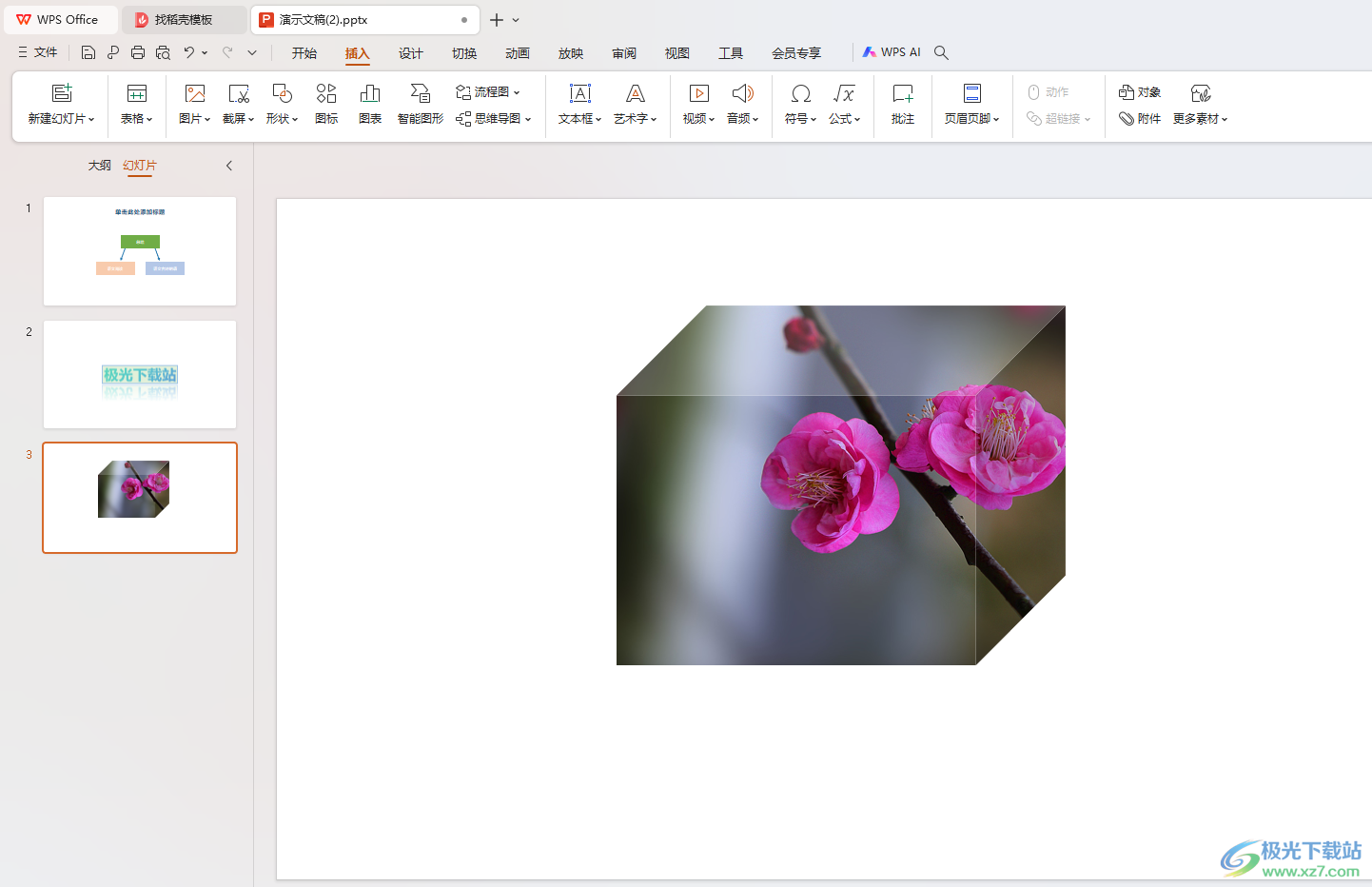
方法步骤
1.首先,我们需要点击页面顶部菜单栏中的【插入】选项,之后我们将【图片】选项进行点击,选择【本地图片】进入到本地中导入图片进来。
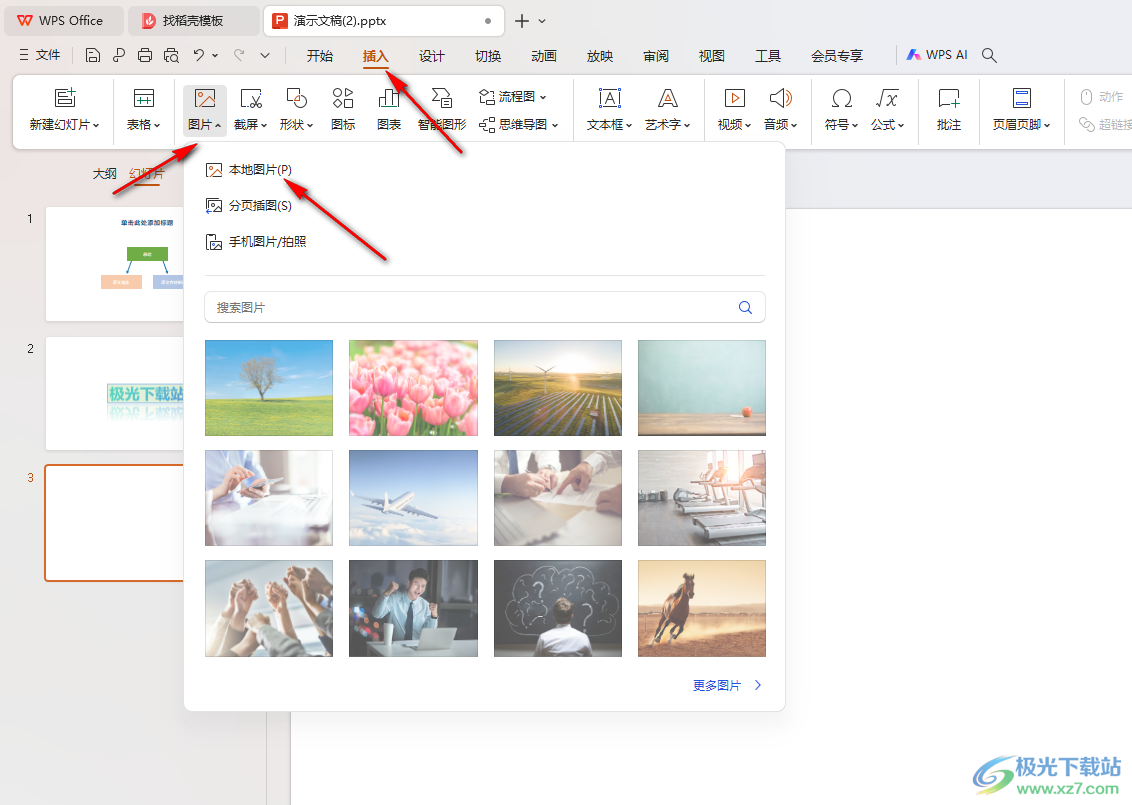
2.导入图片之后,将页面顶部的【图片工具】选项进行点击一下,之后点击工具栏中的【裁剪】选项进行点击。
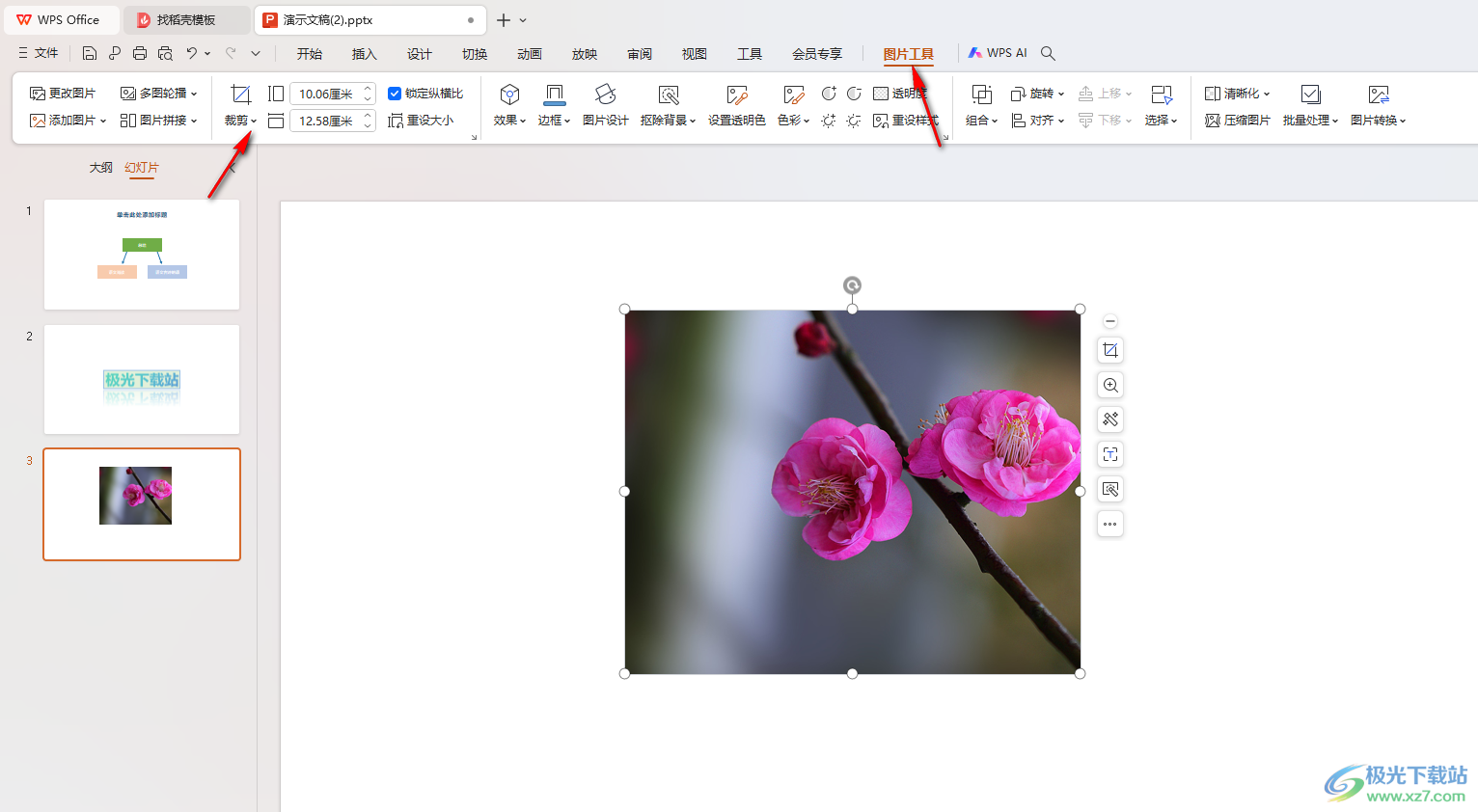
3.这时候,我们就可以在打开的裁剪选项下,选择【按形状裁剪】选项,将其中我们需要的正方体形状进行点击选中。
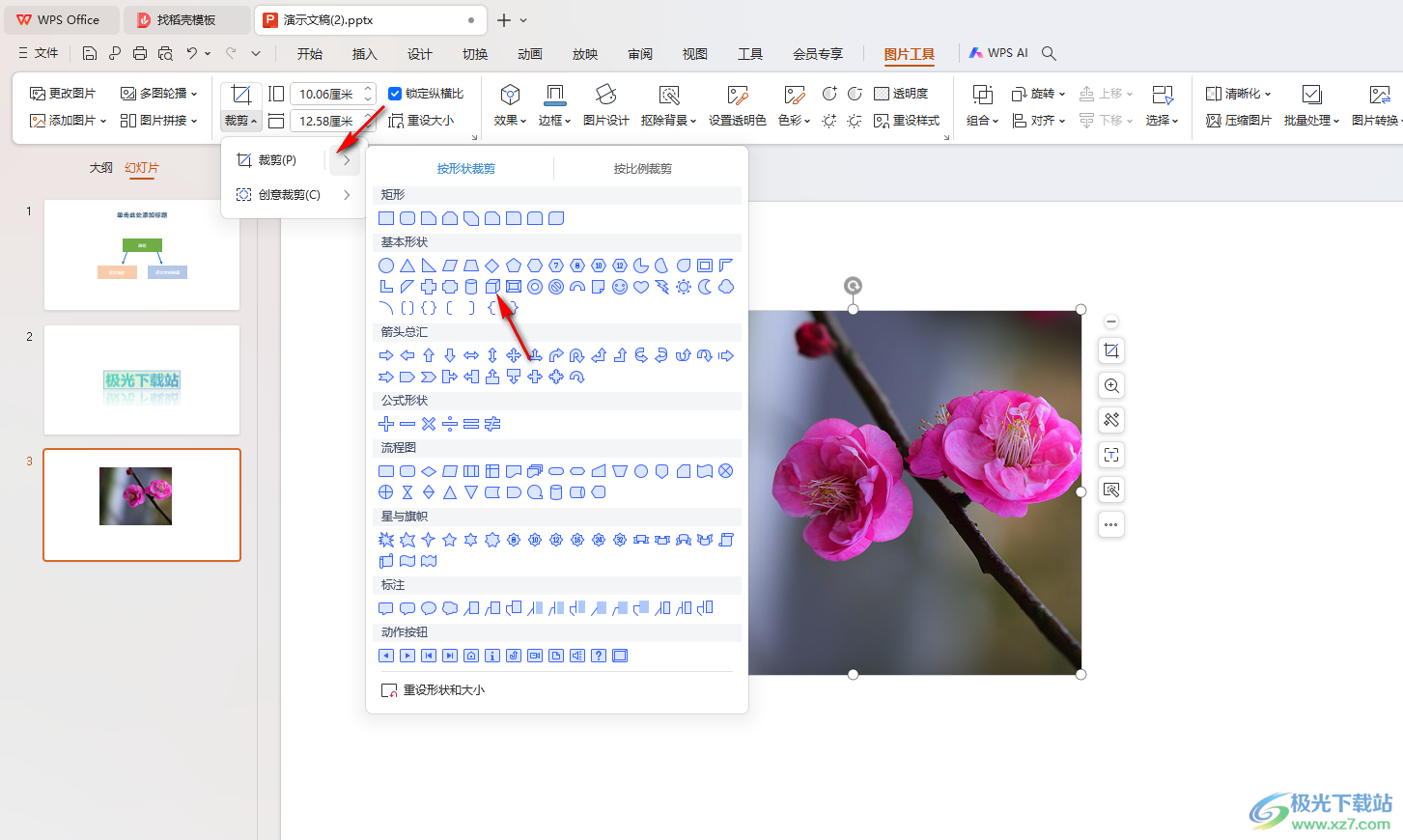
4.这时候你可以查看到图片上会显示出一个正方体形状,如图所示。
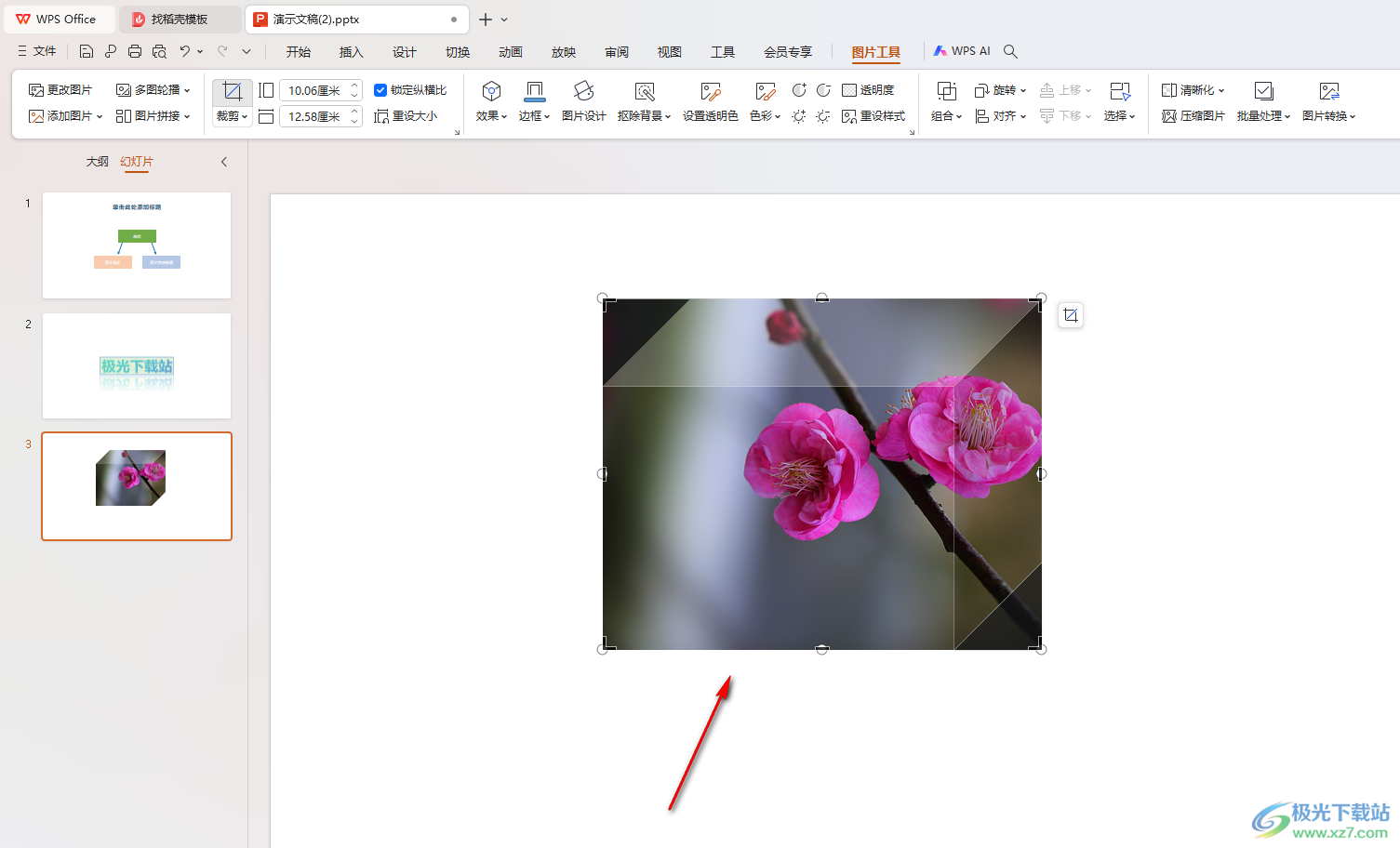
5.之后我们将鼠标热议的点击一下其他空白的位置,那么我们的图片就会变成正方体来显示,如图所示。
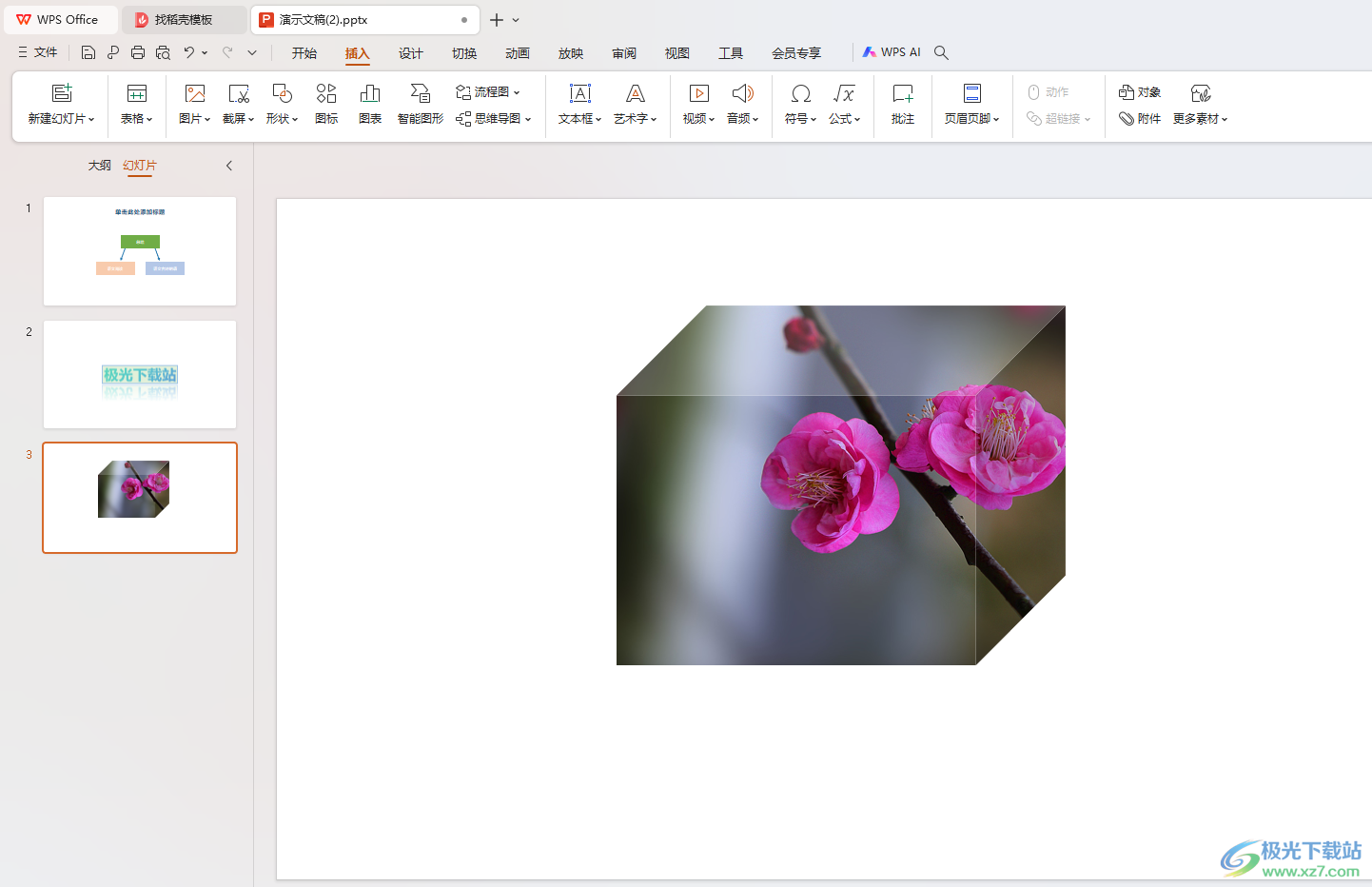
以上就是关于如何使用WPS PPT将图片裁剪成正方体的具体操作方法,我们可以通过上述的教程进行正方体的裁剪设置,将我们的图片通过正方体显示出来比较有立体感,且操作的方法也没有那么复杂,感兴趣的话可以操作试试。

大小:240.07 MB版本:v12.1.0.18608环境:WinAll, WinXP, Win7, Win10
- 进入下载
相关推荐
相关下载
热门阅览
- 1百度网盘分享密码暴力破解方法,怎么破解百度网盘加密链接
- 2keyshot6破解安装步骤-keyshot6破解安装教程
- 3apktool手机版使用教程-apktool使用方法
- 4mac版steam怎么设置中文 steam mac版设置中文教程
- 5抖音推荐怎么设置页面?抖音推荐界面重新设置教程
- 6电脑怎么开启VT 如何开启VT的详细教程!
- 7掌上英雄联盟怎么注销账号?掌上英雄联盟怎么退出登录
- 8rar文件怎么打开?如何打开rar格式文件
- 9掌上wegame怎么查别人战绩?掌上wegame怎么看别人英雄联盟战绩
- 10qq邮箱格式怎么写?qq邮箱格式是什么样的以及注册英文邮箱的方法
- 11怎么安装会声会影x7?会声会影x7安装教程
- 12Word文档中轻松实现两行对齐?word文档两行文字怎么对齐?
网友评论